LastPass: En feil oppstod under tilkobling til serveren

Hvis LastPass ikke klarer å koble til serverne, tøm den lokale bufferen, oppdater passordbehandleren og deaktiver nettleserutvidelsene dine.
Tilpasning av en datamaskin til din personlige smak kan være en morsom del av å sette opp datamaskinen. En av mange måter å tilpasse datamaskinen på er å sette opp en egendefinert skrivebordsbakgrunn. Folks preferanser for skrivebordsbakgrunn kan variere mye, selv om vanlige temaer inkluderer familie, landskap og feriebilder.
Noen ganger er det bare for vanskelig å bestemme seg for et enkelt bilde. I stedet kan det være lurt å sette opp en lysbildefremvisning av noen av favorittbildene dine. Heldigvis er dette en relativt vanlig funksjon og er lett å gjøre i Linux Mint.
Først, for å administrere skrivebordsbakgrunnsbildene dine, må du trykke på Super-tasten, deretter skrive "Bakgrunner" og trykke enter.
Tips: "Super"-tasten er navnet de fleste Linux-distribusjoner gir til "Windows" eller Apple "Command"-tasten for å unngå varemerkeproblemer.
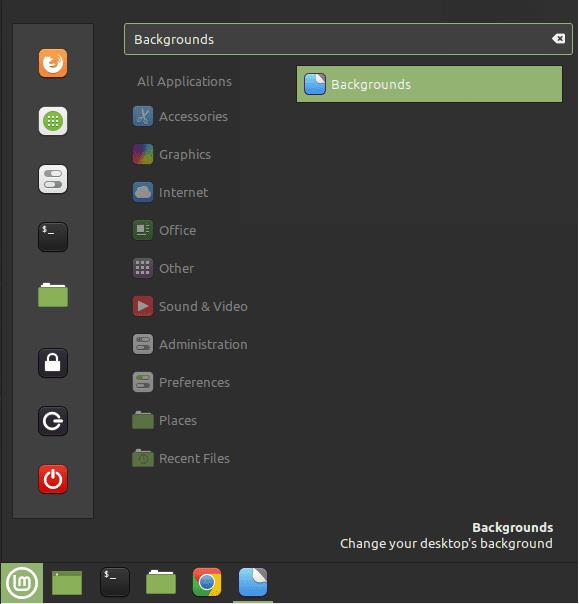
Trykk på Super-tasten, skriv deretter "Bakgrunner" og trykk enter.
I standard "Bilder"-fanen kan du angi individuelle skrivebordsbakgrunnsbilder. For å konfigurere en lysbildefremvisning med skrivebordsbakgrunner, må du bytte til fanen "Innstillinger". Når du er i Innstillinger-fanen, klikker du på "Spill bakgrunner som en lysbildefremvisning"-glidebryteren til "På"-posisjonen for å aktivere lysbildefremvisningen for skrivebordsbakgrunnen.
Deretter konfigurerer du forsinkelsen du ønsker før lysbildefremvisningen går til neste bilde. Hvis du vil at rekkefølgen på lysbildefremvisningen skal være tilfeldig, klikker du på «Spill av bilder i tilfeldig rekkefølge»-glidebryteren til «På»-posisjonen.
Avhengig av skalaen til bildene du bruker og størrelsen og formen på skjermen, kan det være lurt å velge et annet "Bildeaspekt". Dette brukes til å angi hvordan bildene skalerer eller passer til skjermen. "Bakgrunnsfarge" kan brukes til å konfigurere fargen på de "svarte søylene" hvis det er noen med "Bildeaspektet" du valgte.
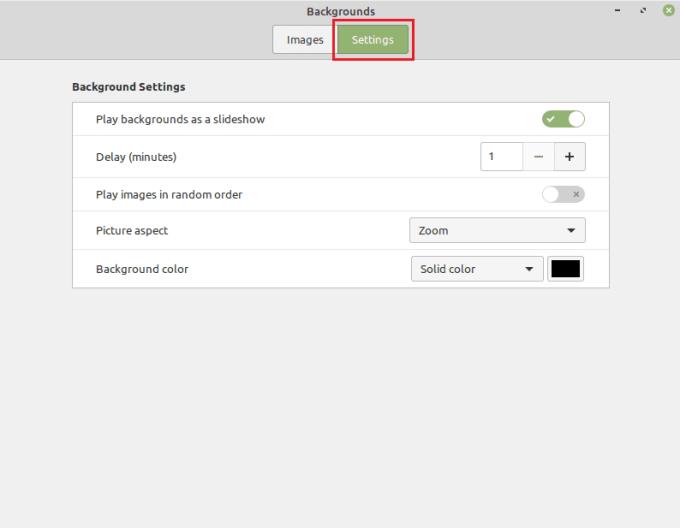
Aktiver "Spill av bakgrunner som en lysbildefremvisning", og konfigurer deretter de andre alternativene.
For å velge bildene du vil skal være en del av lysbildefremvisningen, må du bytte tilbake til "Bilder"-fanen. Dessverre kan du ikke merke spesifikke bilder for inkludering i lysbildefremvisningen, du må velge en mappe fra venstre kolonne. Dette betyr at hvis du vil ha bilder fra flere mapper og undermapper i samme lysbildefremvisning, må du slå dem sammen til én mappe. Hvis du trenger å importere den mappen til listen til venstre, klikker du på "Legg til ny mappe"-ikonet nederst til venstre.
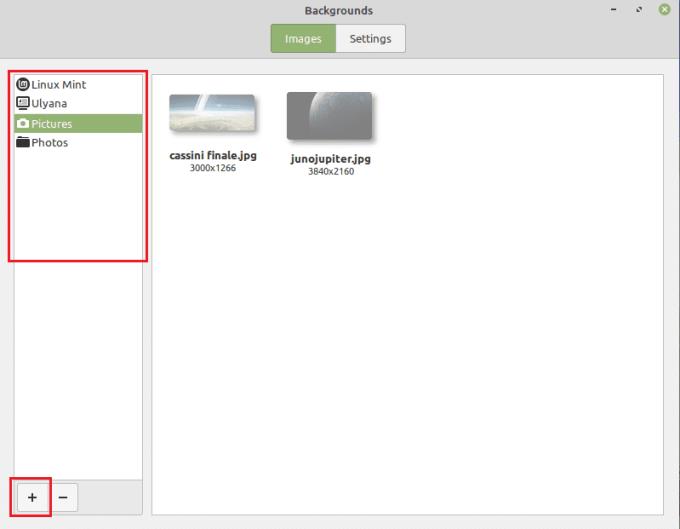
Velg eller legg til mappen med bilder du vil bruke som en lysbildefremvisning.
Hvis LastPass ikke klarer å koble til serverne, tøm den lokale bufferen, oppdater passordbehandleren og deaktiver nettleserutvidelsene dine.
Finn her detaljerte instruksjoner om hvordan du endrer brukeragentstrengen i Apple Safari-nettleseren for MacOS.
Lurer du på hvordan du integrerer ChatGPT i Microsoft Word? Denne guiden viser deg nøyaktig hvordan du gjør det med ChatGPT for Word-tillegget i 3 enkle trinn.
Microsoft Teams støtter for tiden ikke direkte casting av møter og samtaler til TV-en din. Men du kan bruke en skjermspeilingsapp.
Har du noen RAR-filer som du vil konvertere til ZIP-filer? Lær hvordan du konverterer RAR-filer til ZIP-format.
For mange brukere bryter 24H2-oppdateringen auto HDR. Denne guiden forklarer hvordan du kan fikse dette problemet.
Ønsker du å deaktivere Apple Software Update-skjermen og hindre den fra å vises på Windows 11-PC-en eller Mac-en din? Prøv disse metodene nå!
Lær hvordan du løser et vanlig problem der skjermen blinker i Google Chrome-nettleseren.
Hold hurtigminnet i Google Chrome-nettleseren ren med disse trinnene.
Spotify kan bli irriterende hvis det åpner seg automatisk hver gang du starter datamaskinen. Deaktiver automatisk oppstart ved å følge disse trinnene.








